PS中历史记录艺术画笔工具的几种模式的对比
1、 首先,我们打开一张图片,

2、 然后找到“历史记录艺术画笔工具”并选中,如下图所示:

3、 设置好所有属性,画笔笔尖选择“74”,枫叶形状的,“模式”先选择“正常”,如下图所示:

4、 在“正常”这种“模式”下,我们在图片上“猫咪的身上”进行涂抹,效果如下图所示:
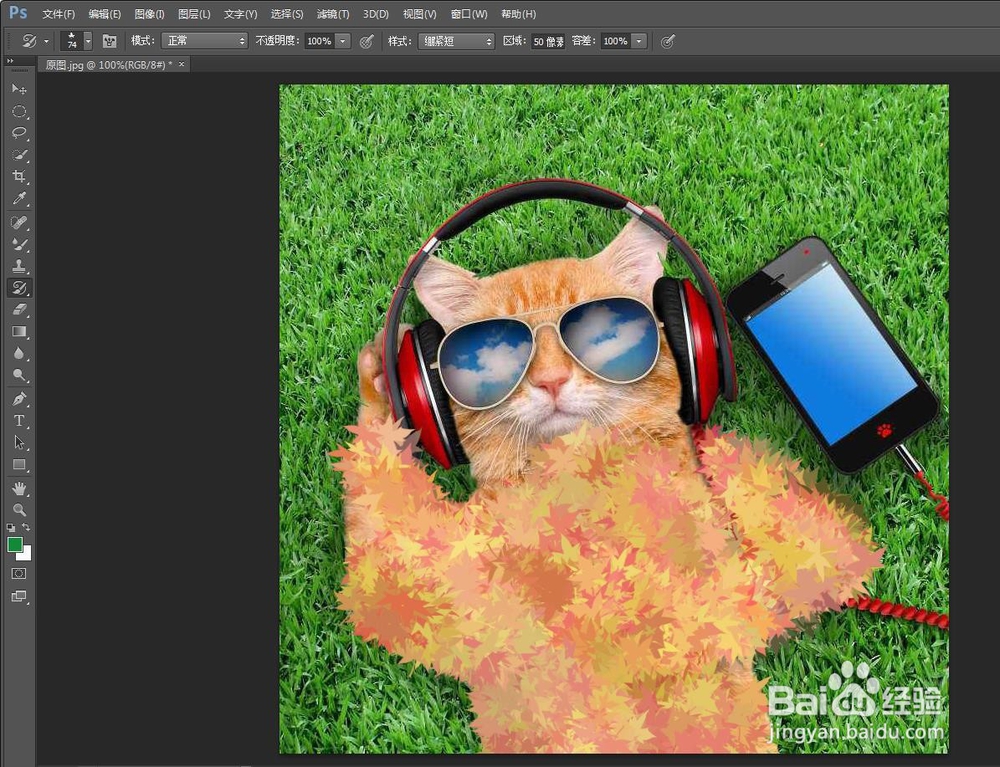
5、 使用历史记录,撤销上一步操作,然后,“模式”选择“变暗”,再在猫咪上进行涂抹,效果如下图所示:
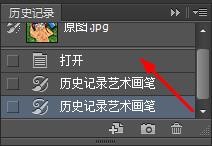


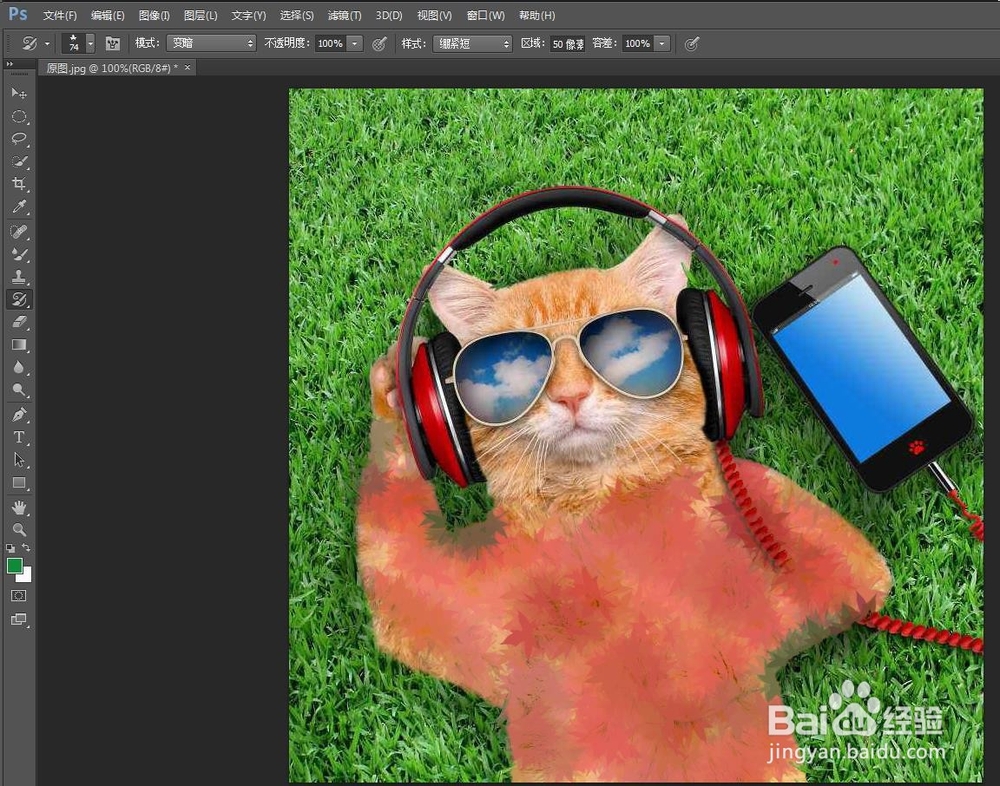
6、 使用历史记录,撤销上一步操作,然后,“模式”选择“变亮”,再在猫咪上进行涂抹,效果如下图所示:


7、 使用历史记录,撤销上一步操作,然后,“模式”选择“色相”,再在猫咪上进行涂抹,效果如下图所示:


8、 其他操作同理,可以自行去尝试。

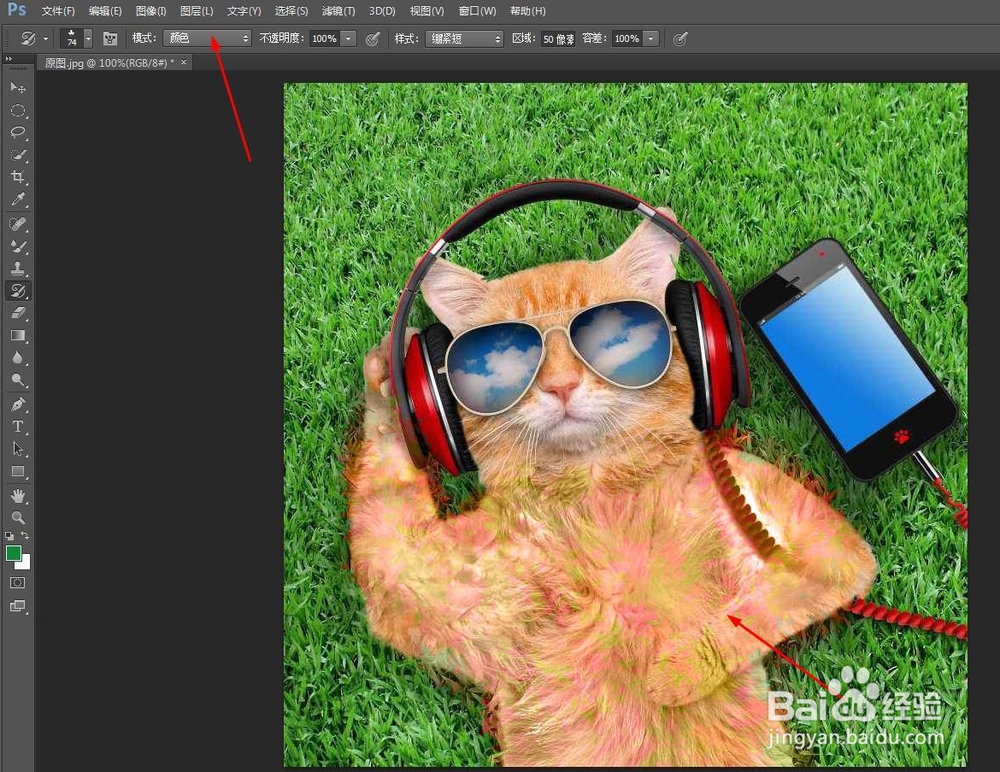

声明:本网站引用、摘录或转载内容仅供网站访问者交流或参考,不代表本站立场,如存在版权或非法内容,请联系站长删除,联系邮箱:site.kefu@qq.com。
阅读量:146
阅读量:123
阅读量:23
阅读量:35
阅读量:132